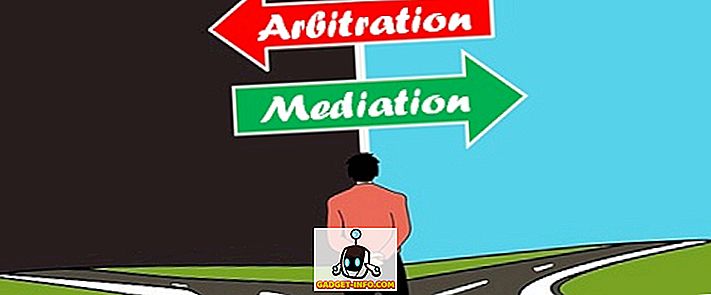Instagram е най-известната социална платформа за споделяне на изображения и всеки ден милиони изображения се качват на платформата от хора от цял свят. Докато ветеранските потребители на приложението за социални медии знаят повечето от триковете, свързани с приложението, случайните потребители може и да не. Но не се страхувайте, ние изкопахме 12 от най-готините Instagram трикове, които ще ви накарат да говорите свободно, като използвате професионалистите. Така че, развълнувайте се и четете нататък!
1. Преглед на Instagram истории в мрежата
Както много от вас може би вече знаете, Instagram също има уеб интерфейс. Въпреки че уеб приложението изглежда добре, няма много от функциите на приложението. Например, уеб интерфейсът на Instagram не позволява на потребителите да виждат истории, публикувани от хора, които следват. Въпреки това има лесно решение за това и то е под формата на разширение за Chrome. Има разширение Chrome с името на Chrome IG Story, което позволява на потребителите да виждат истории, публикувани от хора, които следват, дори в уеб интерфейса на Instagram.

Всичко, което трябва да направите, е да инсталирате разширението на Chrome IG Story в Google Chrome и да посетите уебсайта на Instagram . Ако все още не сте влезли в системата, можете просто да влезете в профила си и ще видите историите на хората, които следвате в горната част на страницата, точно както са в мобилното приложение.
Изтеглете историята на Chrome IG
2. Прегледайте изображенията в пълен размер в уеб интерфейса
Уебсайтът на Instagram показва намалена версия на качени изображения по подразбиране. Но ако искате да видите пълната версия на тези снимки, можете просто да следвате стъпките, описани по-долу.
Отворете изображението, което искате да прегледате в пълен размер, и в URL лентата на вашия браузър, премахнете частта, която следва „ taken_by “.

Добавете “ / media /? Size = l ” към URL адреса и натиснете Enter . Ще бъдете пренасочени към изображението с пълен размер, качено в сървърите на Instagram.

Забележка : Можете да използвате “m” или “t” вместо “l”, съответно за средни, миниатюрни и големи размери.
3. Увеличете снимките от Instagram
Има и трик, който може да ви позволи да увеличите в Instagram. Знам какво си мислите, приложението на Instagram предлага увеличаване на родния, така че защо ви е нужен трик за това? Това е вярно, Instagram най-накрая е добавил функцията за увеличаване на снимките, но трикът, който споделяме с вас, ще ви позволи да увеличите снимките в Instagram и всеки друг елемент от приложението . Също така, трикът позволява да се увеличи от много ниско ниво на мащабиране до много високо ниво на мащабиране, което приложението на Instagram не предлага оригинално. Този трик обаче работи само на iPhone, благодарение на опциите за помощно докосване. Следвайте стъпките по-долу, за да увеличите снимките в Instagram:
На вашия iPhone отидете в „ Настройки -> Общи -> Достъпност “. След това преминете към „ Zoom “ и превключете на „ ON “.

На приложението Instagram, натиснете два пъти върху екрана с три пръста и ще видите обектив за увеличение на екрана. Можете да използвате бутона на дъното на обектива, за да го преместите на екрана и да увеличите мащаба на различни аспекти на изображението. Също така, натискането на бутона в долната част на обектива ще покаже меню с опции за персонализиране, като например нивото на увеличение, което можете да настроите по желание.

Разгледайте нашето малко видео за това как можете да увеличите снимките в Instagram:
4. Конвертиране на Instagram изображения в ASCII текст
Това е наистина интересен трик. По някаква неизвестна причина Instagram запазва ASCII текстовите версии на качени изображения на своите сървъри, а тези ASCII версии на изображенията могат да бъдат достъпни чрез прост трик. Просто следвайте стъпките по-долу, за да видите ASCII версията на всяко изображение в Instagram:
Отворете изображение в пълен размер в Instagram (Можете да използвате метода, споменат като трик # 2, за да направите това). В адресната лента на браузъра си премахнете всичко, което следва „ig_cache_key“ . Добавете “.txt” към URL адреса и натиснете Enter . Ще бъдете пренасочени към текстовата версия на ASCII изображението, което можете да копирате и поставите там, където пожелаете.

5. Автоматично Изберете най-новото изображение в ролката на камерата
Публикуването на изображения в Instagram е просто. Можете просто да кликнете върху иконата на камерата в долната лента с инструменти на приложението, за да кликнете върху снимка или да натиснете върху по-старо изображение, за да я публикувате в Instagram. Въпреки това, натискане на иконата на камерата, и след това докосване на последната снимка, която сте взели, само за да го качите в Instagram е ненужно кавга. Този прост трик може да ви позволи да качвате изображения в Instagram с лекота. Просто докоснете и задръжте върху иконата на камерата в долната лента с инструменти на Instagram. Това автоматично ще избере най-новото изображение в ролката на камерата като избраното изображение, което ще се качи в Instagram.

6. Използвайте Instagram като редактор на снимки
Instagram има някои наистина страхотни инструменти за редактиране на снимки и като такъв приложението може да се използва като самостоятелен редактор на снимки, което прави използването на други приложения за редактиране на снимки излишни, освен ако не използвате някои наистина разширени функции, които не са достъпни в приложението Instagram. За да използвате този трик, просто следвайте стъпките по-долу:
Отворете Instagram и изберете снимка, която искате да редактирате, или щракнете върху нова.
Направете всички редакции, които искате, на снимката и продължете. Въпреки това, точно преди да публикувате изображението в Instagram, сложете телефона си в режим на самолет и след това го публикувайте . Това ще гарантира, че картината няма да бъде публикувана в Instagram, но ще бъде запазена във Вашия фотоапарат.

7. Променете Външния вид на уеб интерфейса
Интерфейсът на уебсайта на Instagram е много чист и много добър. Въпреки това, персонализирането на външния вид на уебсайта може да добави наистина хубаво докосване до него, а това може да стане лесно, като се използва разширение Chrome с името Instagram Styler . Това разширение може да ви позволи да промените няколко неща в уебсайта на Instagram, като започнете от цветовете, използвани в горния и долния колонтитул, както и като направите миниатюрите на изображенията заоблени ъгли . Можете да увеличите радиуса на ъгъла до максималната стойност, за да направите миниатюрите да се появяват като кръгове.

Изтеглете Instagram Styler
8. Снимайте видео клипове
Заснемането на видеоклипове за timelapse за Instagram е изключително лесно чрез приложение, наречено Hyperlapse. Приложението, разработено от Instagram, позволява на потребителите да заснемат видеоклипове с времето, като използват мобилен телефон без статив. Приложението използва стабилизация на софтуера, за да направи видеото стабилно, дори ако потребителите имат нестабилни ръце, а резултатът от него изглежда наистина добър. Една от най-добрите черти на приложението Hyperlapse е, че скоростта на възпроизвеждане може да се регулира, което прави видеото с времетраене толкова бързо, колкото искате. За съжаление приложението Hyperlapse е достъпно само за iOS, но потребителите на Android могат да използват приложението Microsoft Hyperlapse.

Изтеглете Hyperlapse от App Store
Изтеглете Microsoft Hyperlapse от Play Store
9. Премахнете маркер в Instagram
Това не е много необичайно явление някой да ви маркира в снимка в Instagram, която не е нито много добра снимка, нито пък ви показва в много добра светлина. Може дори да е глупаво изображение, с което просто не искате да се свързвате. За щастие, Instagram има метод за справяне с такива образи. Можете да премахнете маркера си от изображението, за да се уверите, че той не се показва в потока „Снимки на вас“. Просто следвайте стъпките по-долу.
В приложението Instagram натиснете иконата на профила в дясно. Отидете в „ Снимки на вас “.

Натиснете върху снимката, от която искате да премахнете маркера си, след което докоснете опцията с три точки .

Тук изберете „ Опции за снимки “, след което натиснете „ Още опции “. След това натиснете „ Премахни ме от снимката “, за да премахнете маркера от снимката.

10. Премахване на отбелязани Instagram снимки от снимки на вас
Ако сте в ситуация, в която не можете да премахнете етикета, защото вашият приятел може да не го харесва, но все още не искате снимката да се показва във вашия профил, имате късмет. Има трик, който може да ви позволи просто да скриете снимката от „Снимки на вас“, без да махате маркера си от изображението. Просто следвайте стъпките, описани по-долу:
В приложението Instagram отворете изображението, което искате да скриете от профила си, и натиснете бутона с три точки . Докоснете „ Photo Options “ ( Опции за снимки), след което докоснете „ Hide from My Profile “ ( Скрий от моя профил ), за да скриете изображението от профила си, но все пак запазете етикета непокътнат.

11. Направете колаж за Instagram
Instagram разработи няколко приложения, които позволяват на потребителите да публикуват разнообразно съдържание на платформата. Едно от тези приложения се нарича Layout и позволява на потребителите да създават колажи от снимки. След това тези колажи могат да се споделят в Instagram. Приложението поддържа различни оформления, за да подреди изображенията, които искате да включите в колажа. След това колажът може лесно да бъде споделен в Instagram.

Изтеглете приложението от App Store и Play Store
12. Запазване на данни, докато използвате Instagram
Instagram е приложение за споделяне на снимки и като такова приложението може да изяде много от вашите данни. Ако не използвате неограничен пакет данни и нямате връзка с WiFi, тогава широкото използване на Instagram може бързо да доведе до огромни разходи за данни. Въпреки това, има проблем и с този проблем. Instagram идва с опция за намаляване на използваните данни. Разбира се, използването на тази опция ще забави скоростта на зареждане на изображения и видеоклипове в Instagram, но също така ще спести на данните, които прекарвате по време на сърфирането в Instagram.
Просто отидете в настройките на Instagram и натиснете „ Използване на клетъчни данни “. Тук превключете превключвателя, който казва „ Използвайте по-малко данни “ в „ Вкл .“.

Това е, Instagram сега ще намали количеството на данните, които използва, като гарантира, че не използвате твърде много данни, докато сърфирате в Instagram каналите на вашите любими акаунти.
Охлаждайте Instagram трикове, за да ви направи Pro
Използването на тези 12 страхотни Instagram трикове може да подобри Вашия опит с Instagram многократно. Тези трикове могат да ви позволят да правите много повече от мобилните и уеб приложенията на Instagram. Можете да използвате тези трикове, за да удивите приятелите си и дори да подобрите собственото си използване на платформата за социални медии за споделяне на изображения. Надявам се тази статия да ви помогне да научите някои наистина страхотни Instagram трикове, които ще обогатят опита ви със социалната платформа. Ако мислите, че сме пропуснали някакъв трик, който заслужава да бъде в този списък, не се колебайте да ни изпратите ред в раздела за коментари по-долу.